192.168.1.1 IP-Verwaltung
192.168.1.1 ist eine von Linksys Routern benutzte Standard-IP-Adresse. Sie wird vom Router benutzt, um sich selbst im Netzwerk zu identifizieren und mit anderen Geräten zu verbinden. Andere Geräte nutzen diese Adresse, um sich wieder mit dem Router zu verbinden.
Wie Sie Ihren Linksys Router konfigurieren
Zum Konfigurieren Ihres Routers müssen Sie http://192.168.1.1/ in die Adressleiste Ihres Browsers eingeben. Sie sollten eine Seite mit Router-Daten sehen, auf der Sie nach einem Benutzernamen und Passwort eines Administrators gefragt werden. Wenn Sie irgendwelche anderen Seiten wie Suchergebnisse oder irgendetwas anderes sehen, ist der Router nicht mit der Adresse 192.168.1.1 verbunden oder Ihr Computer kann den Router nicht erkennen. Überprüfen Sie in diesem Fall, ob der Router mit Ihrem Computer verbunden ist. Wenn das WLAN auf Ihrem Computer aktiviert ist, prüfen Sie, ob Sie mit dem richtigen kabellosen Netzwerk verbunden sind.
- Häufig vorkommende Router-Probleme beheben
- Die meisten Probleme von Linksys Routern könnten gelöst werden, indem man durch die folgende Checkliste geht:
- Prüfen Sie, ob Ihr Router eingeschaltet ist
- Prüfen Sie, ob Ihr Computer eine Verbindung zum Router hat
- Prüfen Sie, ob die Internet-Leuchte Ihres Routers leuchtet oder blinkt (prüfen Sie im Handbuch, um zu sehen, was jeder Zustand bedeutet)
- Stellen Sie sicher, dass Ihr Router mit Ihrem Kabel oder DSL-Modem verbunden ist
- Prüfen Sie, ob Sie die Schnittstelle der Router-Verwaltung sehen können, wenn Sie http://192.168.1.1/ in der Adressleiste Ihres Browsers eingeben
- Wenn Sie eine WLAN-Verbindung nutzen, um mit Ihrem Router zu verbinden, stellen Sie sicher, dass Ihr Computer mit dem kabellosen Netzwerk verbunden ist, das von Ihrem Router bereitgestellt wird. Um herauszufinden, welches WLAN-Netz von Ihrem Router verwaltet wird, können Sie den Router ausschalten und sehen, welches WLAN-Netz von der Liste der kabellosen Netzwerke verschwindet.
Die IP-Adresse Ihres Routers suchen
Folgen Sie den folgenden Anweisungen, um die IP-Adresse Ihres Routers zu suchen.
Windows
Klicken Sie Start > Alle Programme > Zubehör > Eingabeaufforderung bei Windows XP. Klicken Sie bei Windows 8 oder neuer auf die Schaltfläche Start und geben Sie cmd.exe ein. Sie werden die cmd.exe Anwendung in den Suchergebnissen sehen. Klicken Sie darauf.
Wenn das Eingabeaufforderungsfenster sich öffnet, geben Sie den folgenden Befehl ein:
ipconfig | findstr /i "Gateway"
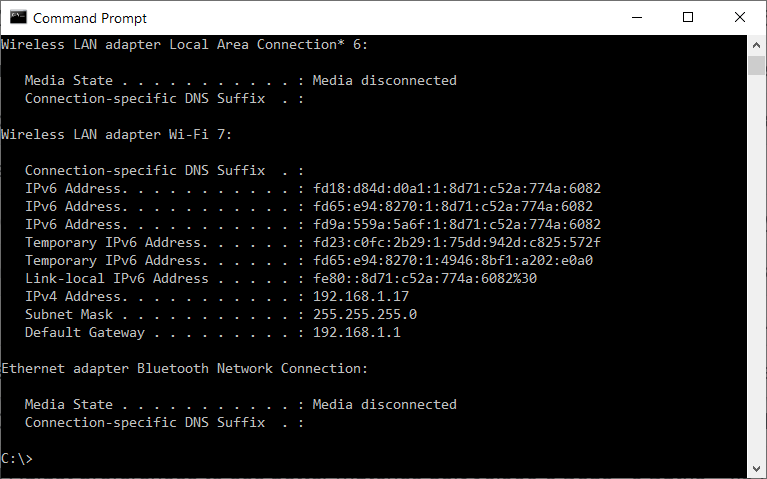
Sie sollten eine ähnliche Anzeige sehen:
ipconfig | findstr /i "Gateway"
Default Gateway . . . . . . . . . : 192.168.l.l
In diesem Beispiel ist die Standard-IP-Adresse Ihres Routers 192.168.1.1
Unix und Linux
Sie müssen ein Terminal öffnen. Je nach Ihrer Linux Distribution kann es sich oben in den Menüposten oder unten auf Ihrem Bildschirm befinden. Klicken Sie Anwendungen > Systemwerkzeuge > Terminal.
Wenn das Terminal geöffnet ist, geben Sie den folgenden Befehl ein:
ip route | grep default
| grep default
Das Ergebnis davon sollte so ähnlich wie folgt aussehen:
joe$ ip route | grep default
default via 192.168.l.l dev eth0 proto static
In diesem Beispiel ist wieder 192.168.1.1 Ihre Standard-Gateway (Router) IP-Adresse.
Mac OS
Öffnen Sie die Anwendung Terminal. Machen Sie Folgendes, klicken Sie Finder > Anwendungen > Utilities > Terminal-Anwendung
Wenn die Terminal-Anwendung geöffnet ist, geben Sie den folgenden Befehl ein: netstat -nr | grep default
Das wird zu folgendem Ergebnis führen:
joe$ netstat -nr | grep default
default 192.168.1.1 UGSc 50 46 en1
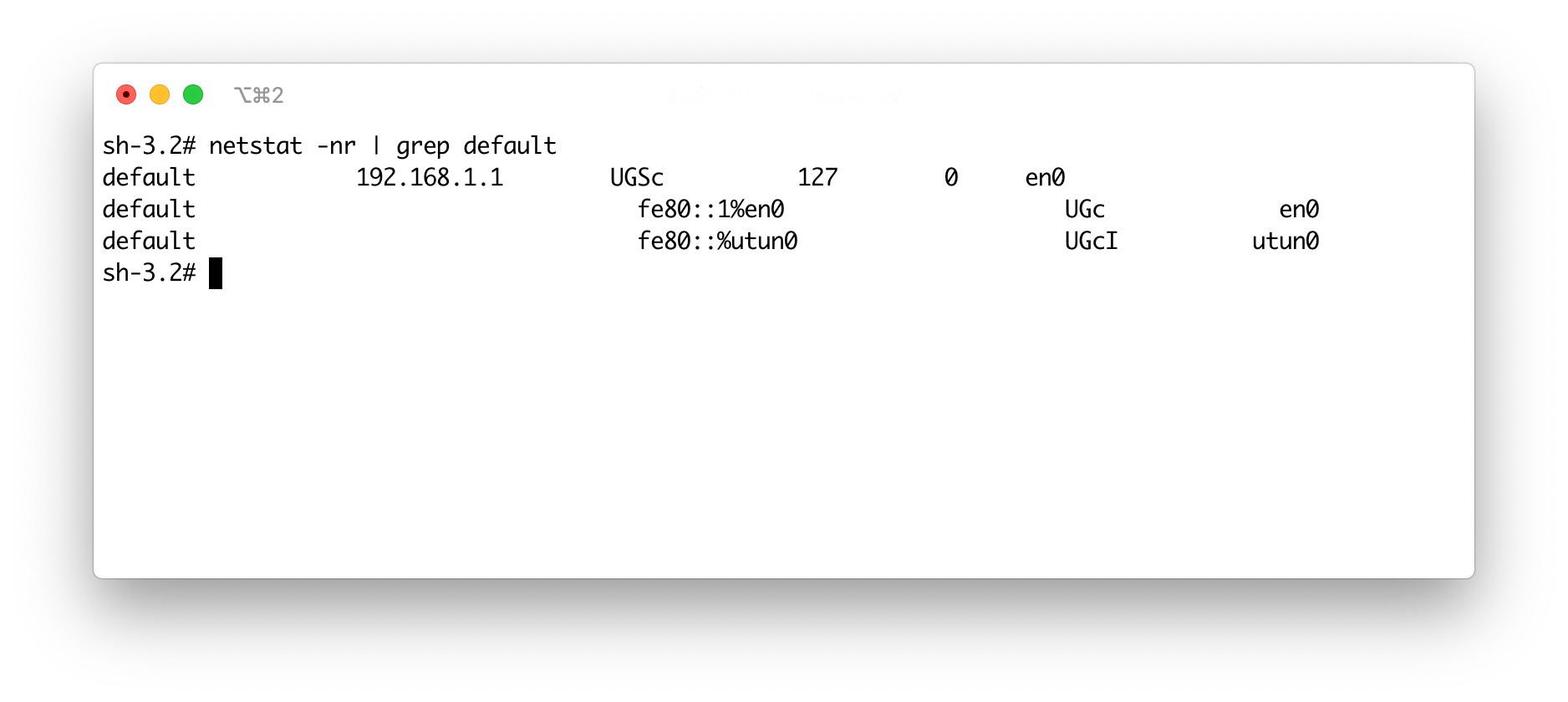
Artikel
- 192.168.1.1 IP-Verwaltung
- Wie man die IP-Adresse von Routern herausfindet
- Wie man Router-Probleme behebt
- Standard-Passwörter für Router
- DNS Serverfehler
- Ändern Sie das Router-Passwort
- Fehlerbeseitigung der IP-Adresse Konflikten
- Häufig gestellte Fragen
- Wie arbeitet das Tool der Kommandozeile für Details der laufenden Vereinigung?
- IP-Adresse des Routers im Betriebssystem Windows zu finden
Articles
- 192.168.1.1 IP Administration
- How to find out the IP address of routers
- Standard passwords for routers
- Routers troubleshooting
- DNS Server Errors
